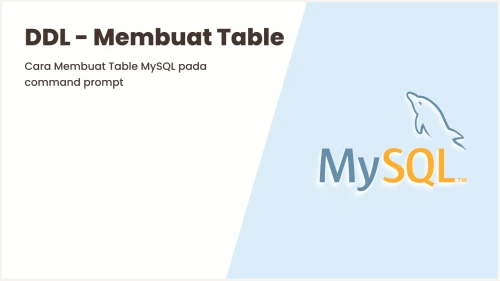
Membuat tabel dalam MySQL adalah langkah penting dalam desain basis data. Dalam artikel ini, kita akan membahas langkah-langkah untuk membuat tabel MySQL menggunakan command prompt atau terminal pada berbagai sistem operasi.
Pertama, Anda perlu membuka command prompt atau terminal pada komputer Anda, tergantung pada sistem operasi yang Anda gunakan:
Windows: Buka "Command Prompt" atau "Windows PowerShell" dari menu Start.
Linux: Buka terminal melalui aplikasi terminal yang ada di distribusi Linux Anda, seperti "Terminal" di Ubuntu.
macOS: Buka "Terminal" dari folder Utilities di dalam Applications.
Setelah Anda membuka command prompt atau terminal, Anda perlu masuk ke server MySQL. Gunakan perintah berikut:
mysql -u username -p
Gantilah "username" dengan nama pengguna MySQL Anda.
Setelah menekan "Enter," Anda akan diminta memasukkan kata sandi MySQL.
Sebelum membuat tabel, Anda harus memilih database tempat Anda ingin membuat tabelnya. Jika database sudah ada, gunakan perintah USE untuk memilihnya:
USE nama_database;
Jika database belum ada, Anda dapat membuatnya dengan perintah CREATE DATABASE, seperti yang telah dijelaskan dalam artikel sebelumnya.
Setelah memilih database yang tepat, Anda dapat membuat tabel dengan perintah SQL CREATE TABLE. Contoh:
CREATE TABLE nama_tabel (
kolom1 tipe_data1,
kolom2 tipe_data2,
...
);
Gantilah "nama_tabel" dengan nama yang ingin Anda berikan pada tabel.
Tentukan kolom-kolom yang ingin Anda miliki dalam tabel berserta tipe datanya. Misalnya, INT, VARCHAR(255), DATE, dsb.
Contoh pembuatan tabel sederhana:
CREATE TABLE produk (
id INT PRIMARY KEY,
nama_produk VARCHAR(255),
harga DECIMAL(10, 2),
tanggal_dibuat DATE
);
Anda dapat memverifikasi bahwa tabel telah berhasil dibuat dengan menjalankan perintah SHOW TABLES;:
SHOW TABLES;
ni akan menampilkan daftar tabel yang ada dalam database yang Anda pilih.
Setelah selesai membuat tabel, Anda dapat keluar dari prompt MySQL dengan perintah EXIT;:
EXIT;
Ini akan mengembalikan Anda ke command prompt atau terminal.
Membuat tabel MySQL melalui command prompt adalah langkah penting dalam desain basis data. Dengan mengikuti langkah-langkah di atas, Anda dapat membuat tabel dengan mudah sesuai dengan kebutuhan Anda. Setelah tabel dibuat, Anda dapat mulai memasukkan data ke dalamnya dan menjalankan operasi-operasi lain untuk mengelola data dengan efisien. Ini adalah keterampilan yang sangat berguna bagi pengembang web dan administrator basis data.
Artikel Lainnya Dengan Kategori Terkait :
1. Belajar MySQL #01 |Mengenal SQL
2. Belajar MySQL #02 |Cara Menjalankan Service MySQL
3. Belajar MySQL #03 |Mengakes MySQL melalui phpmyadmin
4. Belajar MySQL #04 Masuk ke MySQL dengan akses root
5. Belajar MySQL #05 |Mengakes MySQL melalui command prompt.
6. Belajar MySQL #06 |Manipulasi Data
7. Belajar MySQL #07 |DDL Perintah Create
8. Belajar MySQL #08 |DDL Membuat Table
9. Belajar MySQL #09 |DDL PRIMARY KEY
10. Belajar MySQL #10 |DDL Perintah ALTER
11. Belajar MySQL #11 |DDL Perintah TRUNCATE
12. Belajar MySQL #12 |DDL Perintah DROP
13. Belajar MySQL #13 |DDL Perintah Rename
14. Belajar MySQL #14 |Memahami apa itu DML
15. Belajar MySQL #15 |DML Perintah INSERT
16. Belajar MySQL #16 |DML Perintah UPDATE
17. Belajar MySQL #17 |DML Perintah DELETE
18. Belajar MySQL #18 |Memahami apa itu DQL
19. Belajar MySQL #19 |DQL Perintah SELECT
20. Belajar MySQL #20 |DQL Perintah WHERE
21. Belajar MySQL #21 |DQL Perintah And, Or, Not
22. Belajar MySQL #22 |DQL Perintah LIKE
23. Belajar MySQL #23 |DQL Perintah ORDER BY
24. Belajar MySQL #24 |DQL Perintah LIMIT
25. Belajar MySQL #25 |DQL Perintah AGGREGATION
26. Belajar MySQL #26 |DQL Perintah GROUP BY
27. Belajar MySQL #27 |Memahami apa itu DCL
28. Belajar MySQL #28 |DCL Perintah GRANT
29. Belajar MySQL #29 |DCL Perintah GRANT SELECT
30. Belajar MySQL #30 |DCL Perintah REVOKE
31. Belajar MySQL #31 |Memahami apa itu TCL
32. Belajar MySQL #32 |TCL Perintah COMMIT
33. Belajar MySQL #33 |TCL Perintah ROLLBACK
34. Belajar MySQL Lanjutan #34 |Perintah JOIN
35. Belajar MySQL Lanjutan #35 |Perintah INNER JOIN
36. Belajar MySQL Lanjutan #36 |Perintah LEFT JOIN
37. Belajar MySQL Lanjutan #37 |Perintah RIGHT JOIN
38. Belajar MySQL Lanjutan #38 |Stored Procedure
39. Belajar MySQL Lanjutan #39 |Stored Procedure dengan Parameter
40. Belajar MySQL Lanjutan #40 |DML dengan Stored Procedure
41. Belajar MySQL Lanjutan #41 |Memahami apa itu VIEW
42. Belajar MySQL Lanjutan #42 |Membuat VIEW
43. Belajar MySQL Lanjutan #43 |Menghapus VIEW
44. Belajar MySQL Lanjutan #44 |Apa itu TRIGGER
45. Belajar MySQL Lanjutan #45 |Hands On
46. Belajar MySQL Lanjutan #46 |Cara Membuat TRIGGER
47. Belajar MySQL Lanjutan #47 |DDL MySQL dengan Python
48. Belajar MySQL Lanjutan #48 |Membuat Koneksi MySQL
49. Belajar MySQL Lanjutan #49 |Membuat Database
50. Belajar MySQL Lanjutan #50 |Membuat Table
51. Belajar MySQL Lanjutan #51 |Phyton INSERT
52. Belajar MySQL Lanjutan #52 |Python UPDATE
53. Belajar MySQL Lanjutan #53 |Python DELETE
54. Belajar MySQL Lanjutan #54 |Phyton SELECT, SELECT .. WHERE ..
55. Belajar MySQL Lanjutan #55 |Menutup koneksi ke database MySQL